É um fã Apple? Já deve ter tentado sincronizar a música Apple no seu iPod nano. A maioria dos utilizadores está a encontrar dificuldades a descarregar músicas e ouvi-las com um iPad nano. Parece que o iPod nano e o iPod shuffle não podem sincronizar músicas do Apple Music. Existe uma diversidade de problemas estranhos que os utilizadores estão a enfrentar. E, isso tem sido dececionante para a maioria dos fãs Apple que querem a Apple Music no iPod (iPod nano).
Parte 1: Problemas Comuns e Soluções do Apple Music no iPod
O iPod nano tem uma aparência bonita, mas não pode sincronizar faixas de música Apple. No entanto, o iPod touch pode. Embora a Apple tenha renovado o iPod nano e o shuffle e tenha adicionado a autenticação Bluetooth para reproduzir música Apple nos dispositivos, existe algum tipo de problemas com o acesso do iPod às cópias offline do serviço de streaming pela marca.
A maioria dos utilizadores que tentam sincronizar offline as faixas de música do Apple Music enfrentaram esse problema. Sempre que tentam, vêm uma mensagem, "As Músicas do Apple Music não podem ser copiadas para um iPod". No caso, de ter qualquer música comprada no seu PC ou Mac, pode usá-las no iPod shuffle e iPod nano. De certa forma, pode evitar esse problema, primeiro, sincronizando o nano com as faixas do Apple Music, depois cancele a assinatura do Apple Music e use as músicas que copiou. Mas isso seria para sempre. E, não é uma boa solução. Seguem-se alguns dos problemas da não sincronização do Apple Music ao iPod nano e shuffle:
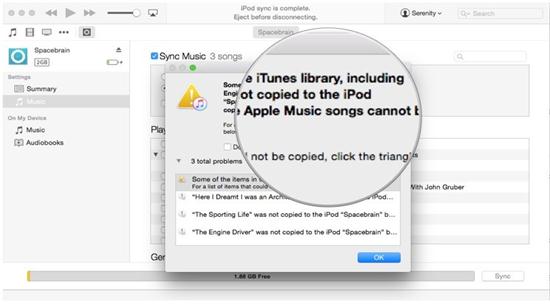
• O iPod Shuffle não está a sincronizar as faixas do Apple Music
Na secção do iPod na Apple Store, a Apple Music foi proeminentemente anunciada. Mas a triste verdade é que o iPod Shuffle não sincronizará as faixas do Apple Music. Se alguma vez tentar sincronizar as músicas em cache com o seu iPod shuffle, o software mostrará uma mensagem de erro indicando que as faixas do Apple Music não podem ser copiadas para o iPod shuffle. É uma forma de proteção contra cópia na qual a Apple se está a concentrar.
Solução: pode sincronizar as músicas com o seu iPod shuffle, cancele a Apple Music. Agora já pode usufruir de todas as faixas que copiou para o seu shuffle para sempre. No entanto, assegure-se que as músicas não estão a sincronizar com a biblioteca do iTunes. Assim, tem que cancelar a sua assinatura do Apple Music. O DRM permitirá à Apple excluir todas as faixas armazenadas em cache da loja iTunes e do iOS completamente.
• Não é possível transferir Apple Music para o iPod nano
Existem alguns utilizadores que estão a enfrentar problemas de transferência do Apple Music para o iPod nano. Quando o utilizador conecta o iPod nano e tenta sincronizar, é exibido que a música não pode ser copiada pois o iPod é um item de assinatura. Assim, os utilizadores estão a especular se podem reproduzir as músicas offline.
Solução: Não existe solução viável para este problema, uma vez que a Apple já afirmou claramente no seu site que a sincronização do Apple Music e iPod nano não vai ser permitida. No entanto, pode tentar sincronizar com o Apple Music utilizando uma conexão WiFi. Se a assinatura estiver ativa, a sincronização pode ser possível. Também pode tentar instalar músicas do Apple Music no iPod nano e copiar as músicas para uma pasta única. Agora pode levar as músicas para um iPod ou para qualquer dispositivo à sua escolha. Mesmo se cancelar a assinatura do Apple Music, ainda pode continuar a ouvir a música que descarregou anteriormente do Apple Music.
Parte 2: Descarregar Músicas de +3000 Sites para iPod - iMusic
Os utilizadores do iPod nano e shuffle não podem fazer o stream de músicas do Apple Music. Então, estão efetivamente à procura de uma alternativa que lhes permita descarregar e fazer o streaming de música utilizando alguma aplicação adequada. Uma das melhores aplicações ou alternativas para o problema do iPod não sincronizar com o Apple Music é usar um software como o iMusic. Permite-lhe descarregar músicas de 3000 sites de música e gravar músicas de estações de rádio ilimitadas. Além disso, pode ajudar a transferir música de qualquer lugar para o seu iPod para reproduzir livremente.
- Apenas é necessário um clique para descarregar música de alta qualidade de 3000 sites de música.
- Grava músicas de estações de rádio ilimitadas. Pode reproduzir as músicas, então pode gravá-las
- Terá a possibilidade de remover os anúncios que vêm entre as faixas.
- Pode conectar o iPod e outros dispositivos para transferir música de um dispositivo para outro para partilhar livremente

Para poder usar a aplicação, tem que primeiro descarregar e instalar o gravador de áudio. Pode fazer o download da aplicação para Mac ou para PC Windows. E, em seguida, siga as etapas abaixo para descarregar músicas.
Passo 1: Instalar e iniciar o programa
Primeiro, configure corretamente a aplicação. Esta aplicação apresenta instruções de instalação e configuração fáceis que deve seguir o fazer de modo conveniente. Após o software estar corretamente instalado no seu dispositivo, vá para "OBTER MÚSICA". A partir daí, pode descarregar músicas da biblioteca de música integrada, descarregar músicas de sites de música, como o YouTube, e gravar qualquer música que gosta;
Passo 2: Descarregar músicas da biblioteca integrada
Clique no separador "DESCOBRIR", nesse local pode pesquisar as músicas que pretende por género, artistas e listas do top. Depois disso, clique no ícone de download e selecione o formato de áudio para download.
Passo 3: Descarregar músicas de sites de músicas
Pode usar o iMusic para fazer o download do YouTube, Vimeo, Dailymotion, Spotify e mais sites de música. É muito simples. Basta copiar e colar o endereço web de uma música para a caixa e clicar em Download.
Passo 4: Gravar músicas
Clique no separador "Gravar" para gravar qualquer música que necessite. Depois disso, reproduza a música que quer gravar. Ao fazer isso, o software irá gravar as músicas automaticamente. Durante o processo, o iMusic obterá o género, álbum, capa e informações do artista da música para si.

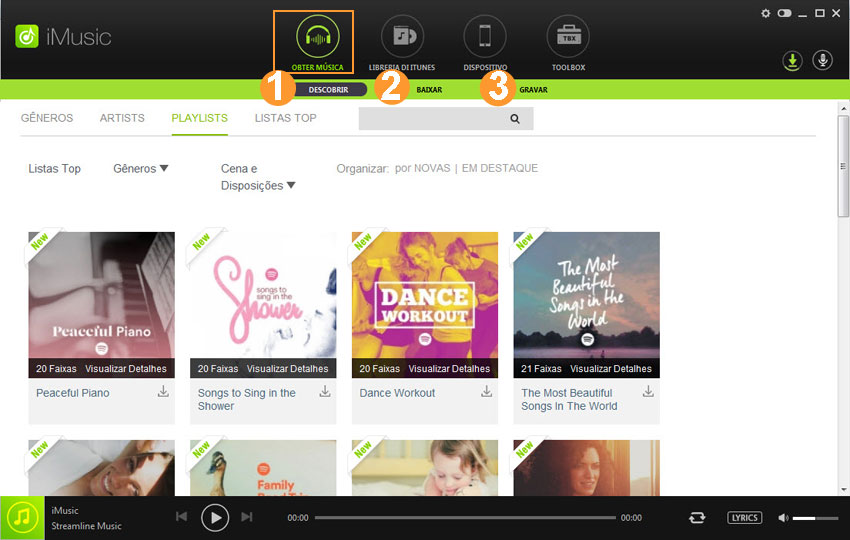
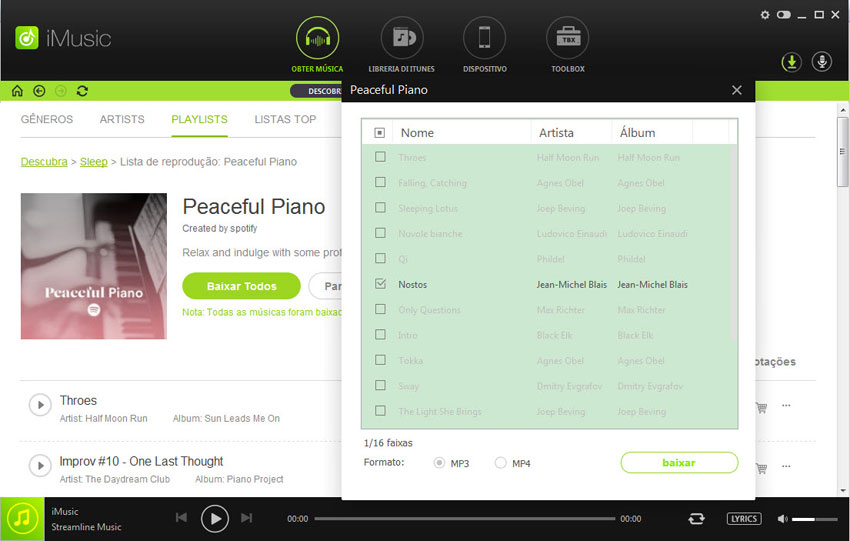
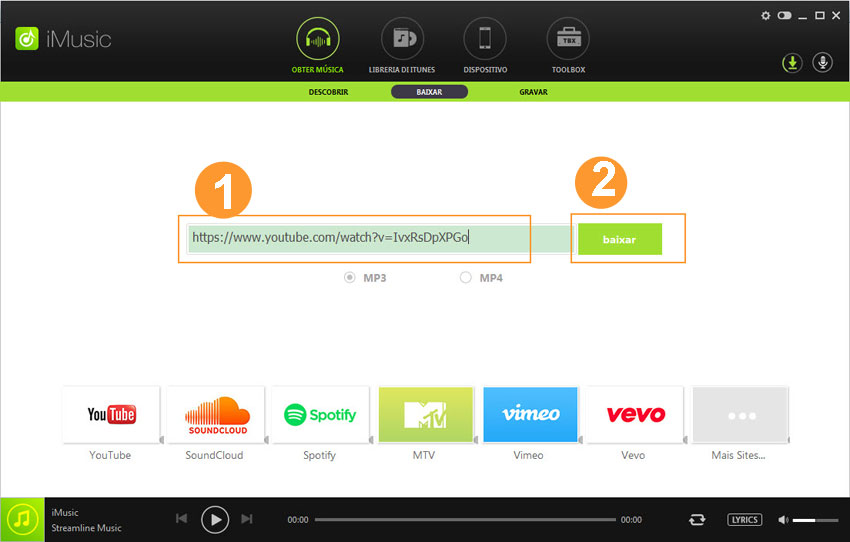
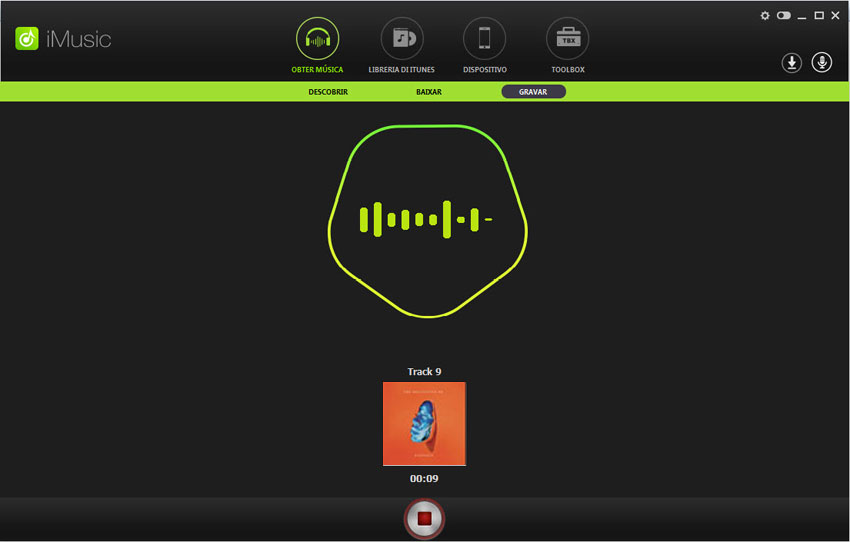

Quaisquer questões relacionadas ao produto?Tweet us @iMusic_Studio para obter suporte diretamente